Uso do Node-RED com o Edge MC
Instruções sobre como começar a usar o Node-RED em um Edge MC**Veja aqui como usar o FlowFuse e o Node-Red em um Edge MC
O Node-RED é uma ferramenta de programação visual baseada em fluxo para conectar hardware com serviços on-line e pontos de extremidade de API disponíveis.
O Node RED usa o conceito de nós como o bloco de construção básico. Os nós são acionados por eventos ou mensagens, processam essas informações e podem gerar resultados. Os nós podem ser conectados e organizados em fluxos.
Neste artigo, você verá...
- Saber como ativar o Node-RED para seu Edge MC
Pré-requisitos
- Antes de configurar o Node RED com seu Edge MC, certifique-se de ter registrado o dispositivo em sua instância. Para obter instruções sobre como registrar seu Edge MC, consulte este artigo.
- Você também precisará configurar a API de atributo de máquina em sua instância de acordo com este artigo.
Como ativar o Node-RED em seu Edge MC
Observação: se você estiver executando um software Edge MC mais antigo, talvez seja necessário executar uma redefinição de fábrica antes de continuar. Clique aqui para saber como redefinir seu dispositivo.
Para ativar o Node-RED para seu dispositivo, você deve acessar o portal do Edge MC, que pode ser encontrado no endereço IP do dispositivo.
- Clique na guia Shop Floor > Edge Devices.
- Localize seu dispositivo Edge MC e acesse seu portal navegando até seu endereço IP.
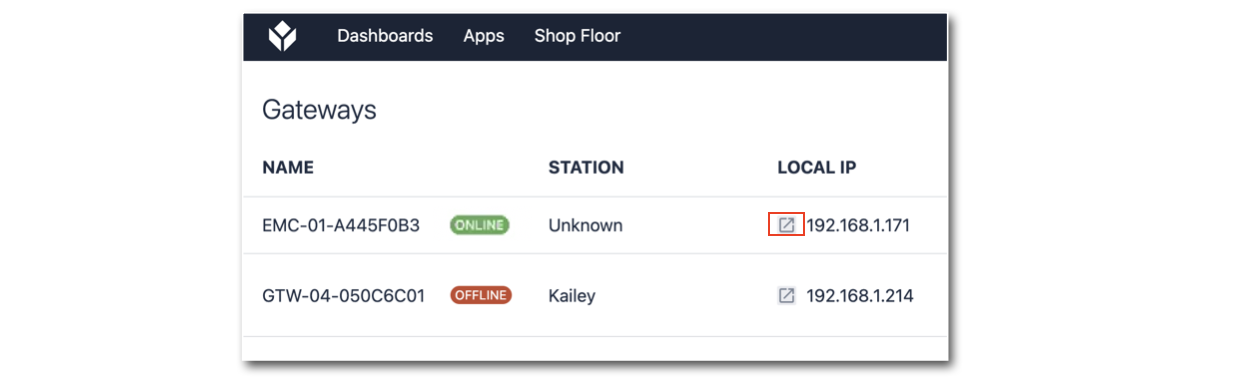
- Faça login no portal do dispositivo Edge MC.
- Habilite o Node-RED.
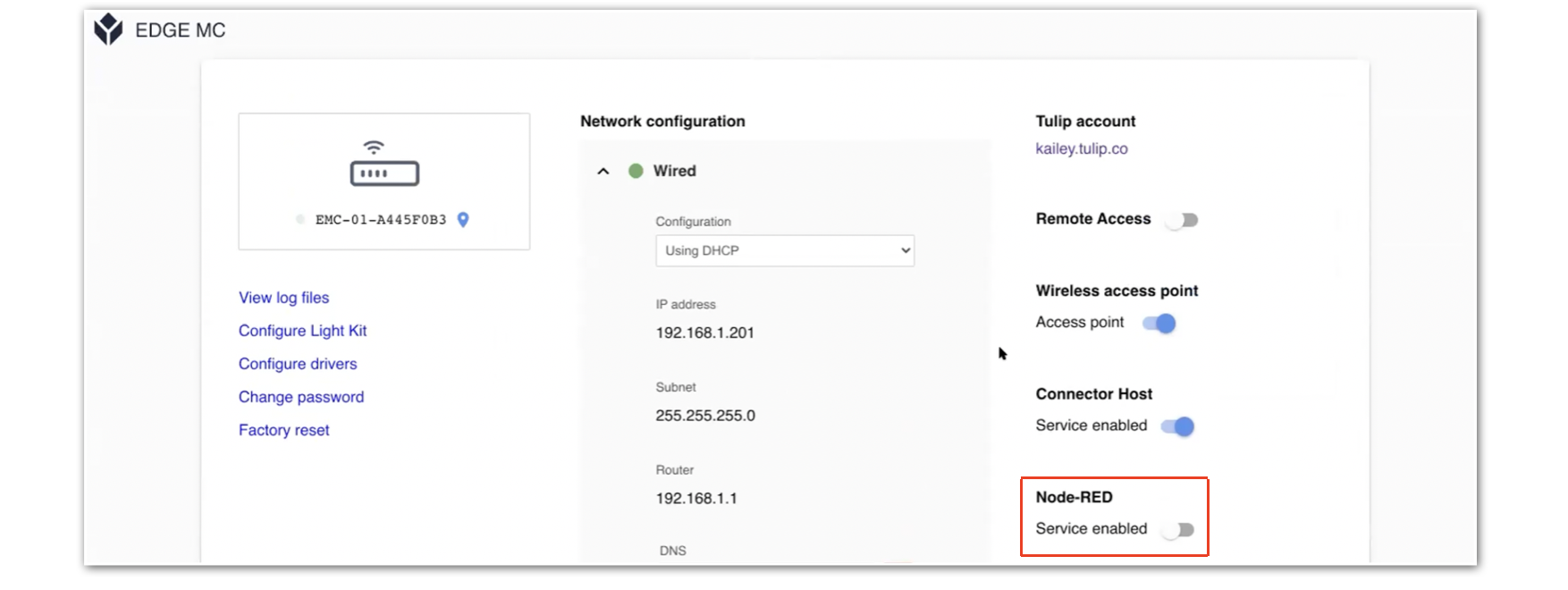
- Clique em Node-RED Editor.
- Digite as seguintes credenciais na tela de login do Node-RED:
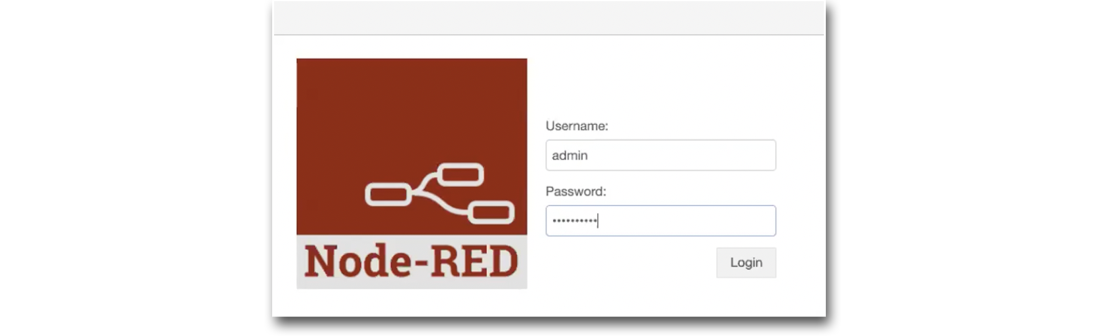
- Nome de usuário: admin
- Senha: sua senha do Edge MC
Você conectou oficialmente seu Edge MC ao Node-RED!
Autenticação do nó da API da máquina Tulip
Observação: esta etapa só é necessária no OS43.x ou anterior. A partir do OS44, o nó se autentica automaticamente em sua conta da Tulip.
- Arraste e solte um Tulip Machine API Node no editor.
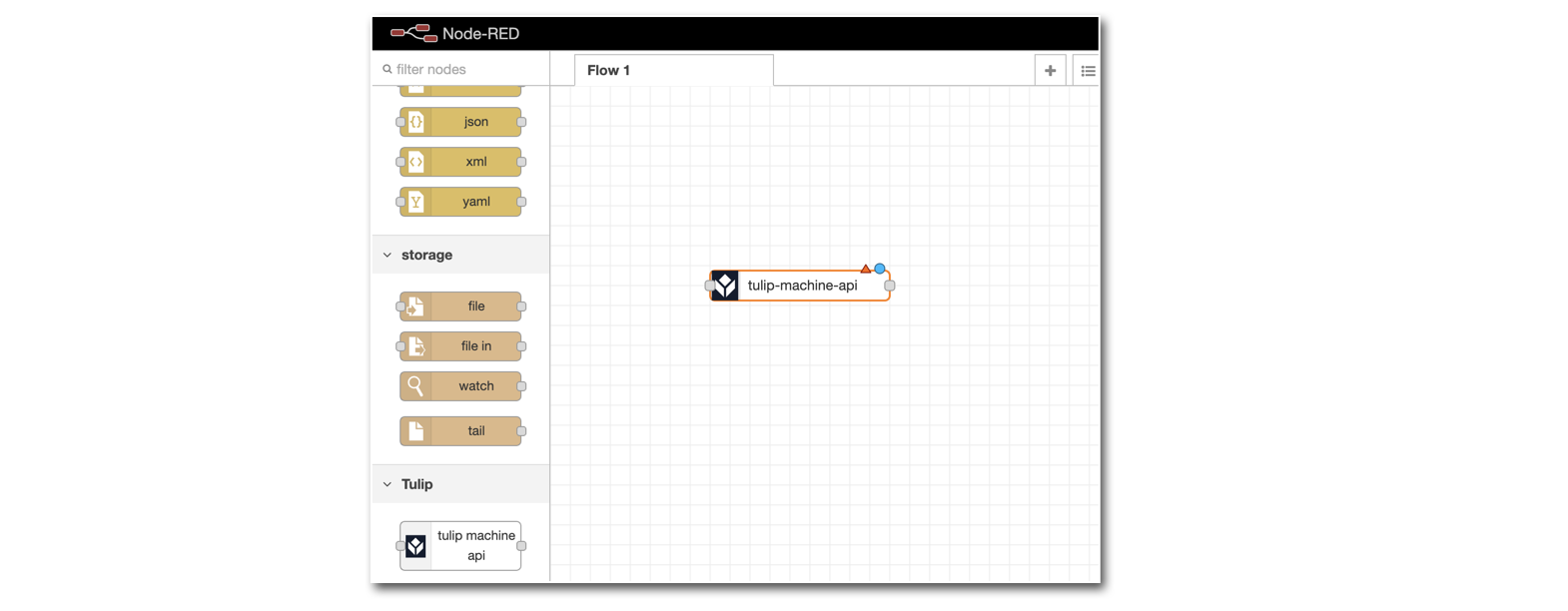
- Clique duas vezes no nó para abrir seu painel de configurações:
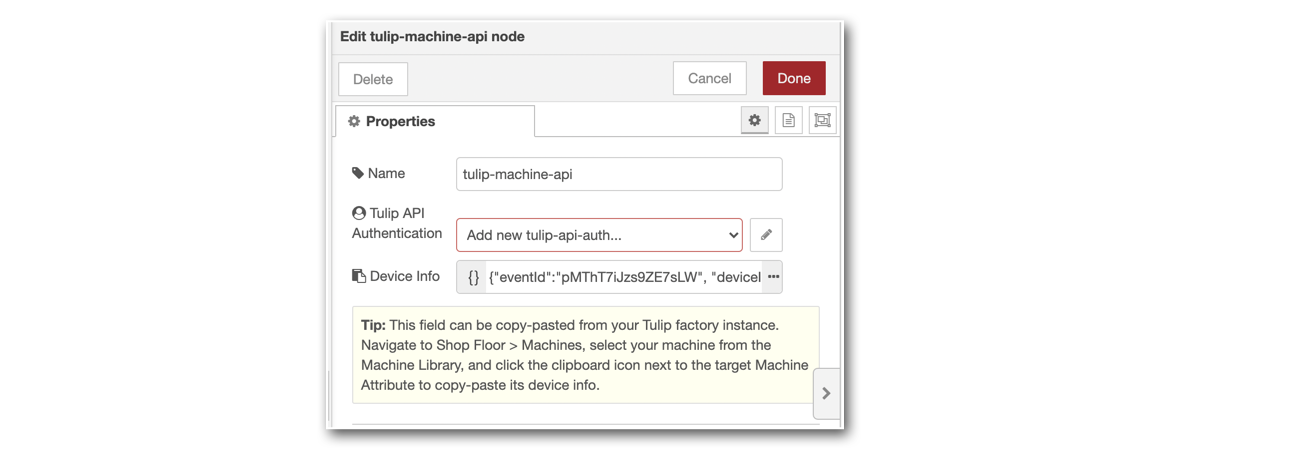
Você precisará adicionar a autenticação da API da Tulip e as informações do dispositivo.
Autenticação da API da Tulip
- URL de fábrica: O URL de sua instância (por exemplo, acme.tulip.co)
- Chave de API: A chave de API da API da máquina que você configurou
- Segredo da API: o segredo da API da API da máquina que você configurou
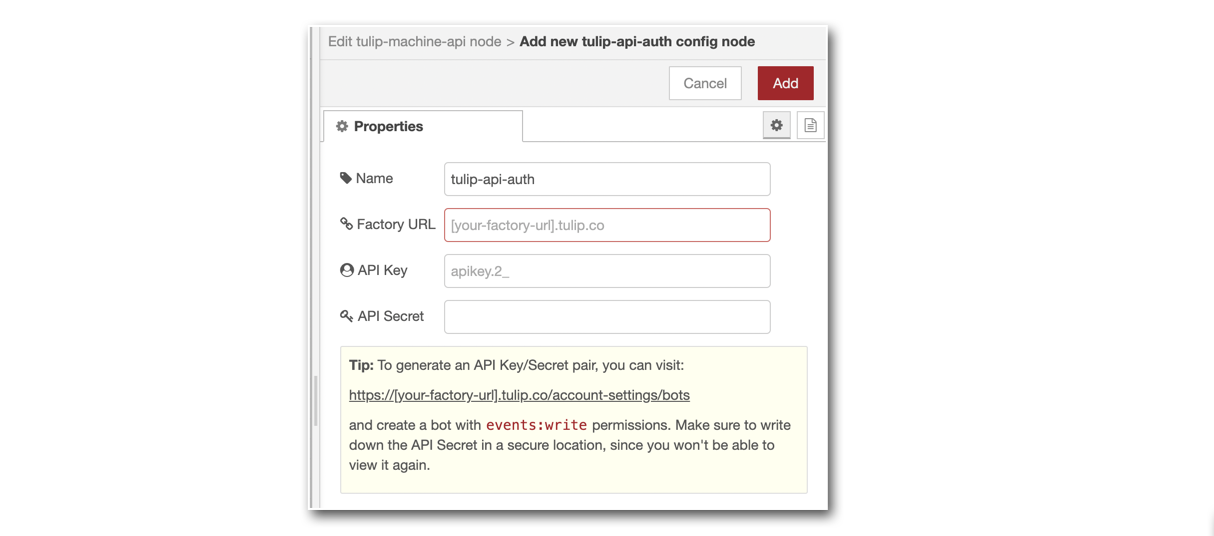
Informações do dispositivo
- Informações do dispositivo: Copie e cole as informações do dispositivo de sua máquina:

Seu nó tulip-machine-api agora está autenticado!
Entre em contato com node-red@tulip.co se tiver alguma dúvida.

